Sådan indstilles til altid at vise rullepanelet i Windows 11
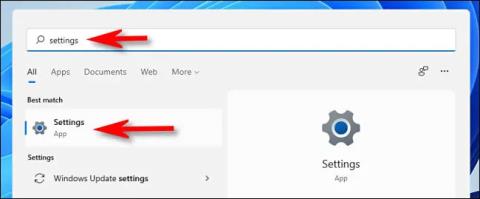
Som standard skjuler Windows 11 automatisk de fleste rullepaneler på vinduesgrænseflader, når de ikke er i brug.
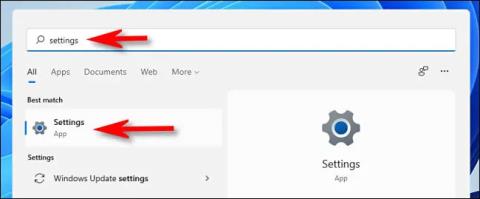
Som standard skjuler Windows 11 automatisk de fleste rullepaneler på vinduesgrænseflader, når de ikke er i brug. Men hvis dette gør dig utilpas, og du ønsker, at rullepaneler skal vises i vinduer på din skærm, er opsætningsoperationerne ikke komplicerede.
Først skal du åbne applikationen Indstillinger Window 11 ved at trykke på Windows + i-tastkombinationen på tastaturet. Eller åbn menuen Start, søg efter søgeordet "Indstillinger", og klik derefter på tandhjulsikonet i de returnerede resultater.
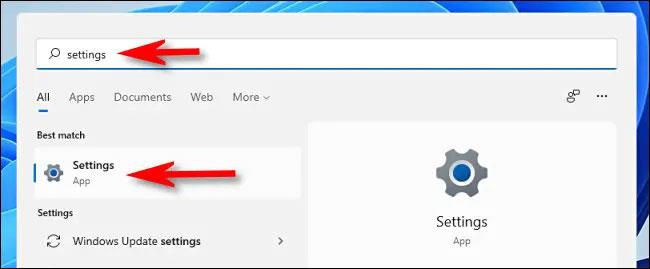
Når vinduet Indstillinger åbnes, skal du klikke på " Tilgængelighed " på listen til venstre. Kig derefter på skærmen til højre og vælg " Visuelle effekter ".
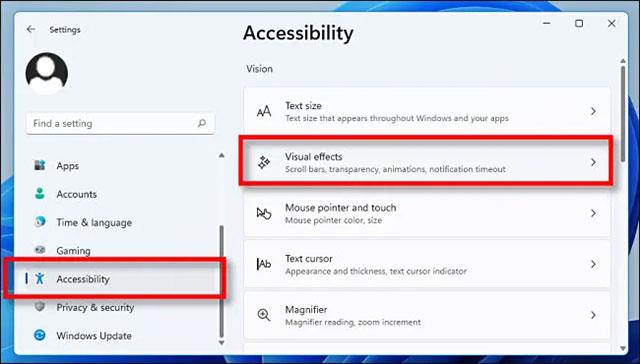
Find indstillingen " Vis altid rullebjælker " på listen med indstillinger for visuelle effekter, og klik derefter på den tilsvarende kontakt ved siden af den for at skifte til tilstanden " Til ".
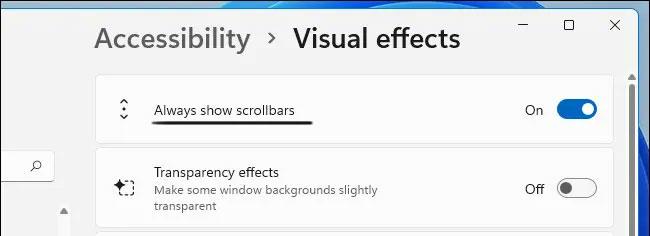
Så enkelt er det hele! Du kan nu lukke appen Indstillinger og bemærke, at rullepaneler altid vil være synlige i hvert appvindue (medmindre en app håndterer dens rullepaneler uafhængigt). Hvis du ombestemmer dig og ønsker at skjule dem igen, skal du gå til Indstillinger > Tilgængelighed > Visuelle effekter igen og derefter slå " Vis altid rullepaneler " fra.
Jeg ønsker dig en god oplevelse med Windows 11!
Kiosktilstand på Windows 10 er en tilstand til kun at bruge 1 applikation eller kun få adgang til 1 websted med gæstebrugere.
Denne vejledning viser dig, hvordan du ændrer eller gendanner standardplaceringen af kamerarullemappen i Windows 10.
Redigering af værtsfilen kan medføre, at du ikke kan få adgang til internettet, hvis filen ikke er ændret korrekt. Den følgende artikel vil guide dig til at redigere værtsfilen i Windows 10.
Ved at reducere størrelsen og kapaciteten af billeder bliver det nemmere for dig at dele eller sende dem til nogen. Især på Windows 10 kan du batch-ændre størrelsen på billeder med nogle få enkle trin.
Hvis du ikke behøver at vise nyligt besøgte varer og steder af sikkerheds- eller privatlivsmæssige årsager, kan du nemt slå det fra.
Microsoft har netop udgivet Windows 10 Anniversary Update med mange forbedringer og nye funktioner. I denne nye opdatering vil du se en masse ændringer. Fra Windows Ink stylus-understøttelse til Microsoft Edge-browserudvidelsesunderstøttelse er Start Menu og Cortana også blevet væsentligt forbedret.
Ét sted til at styre mange operationer direkte på proceslinjen.
På Windows 10 kan du downloade og installere gruppepolitikskabeloner til at administrere Microsoft Edge-indstillinger, og denne vejledning viser dig processen.
Dark Mode er en mørk baggrundsgrænseflade på Windows 10, der hjælper computeren med at spare batteristrøm og reducere påvirkningen af brugerens øjne.
Proceslinjen har begrænset plads, og hvis du regelmæssigt arbejder med flere apps, kan du hurtigt løbe tør for plads til at fastgøre flere af dine yndlingsapps.









